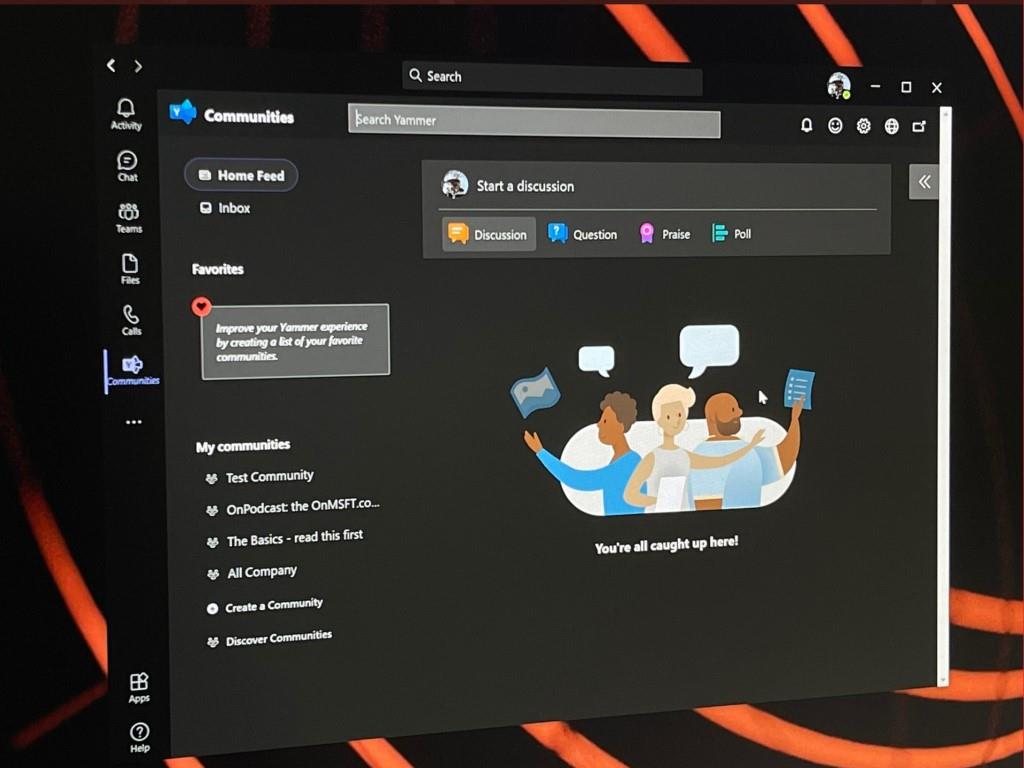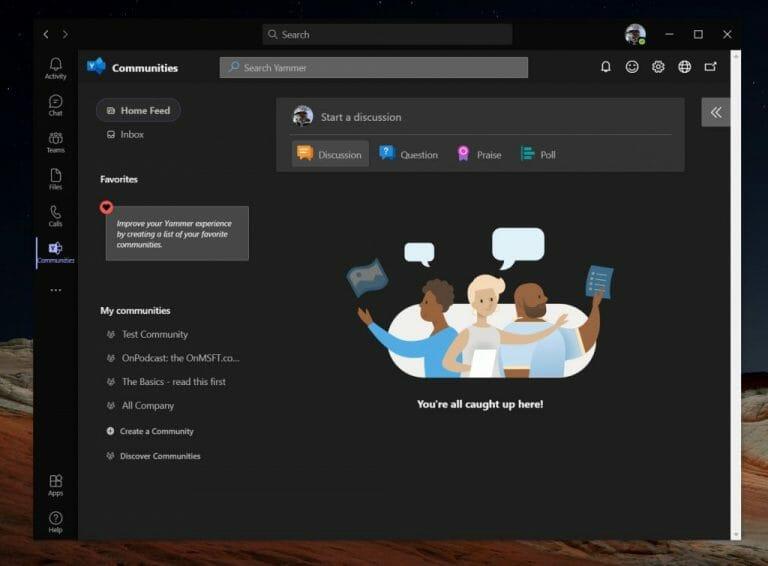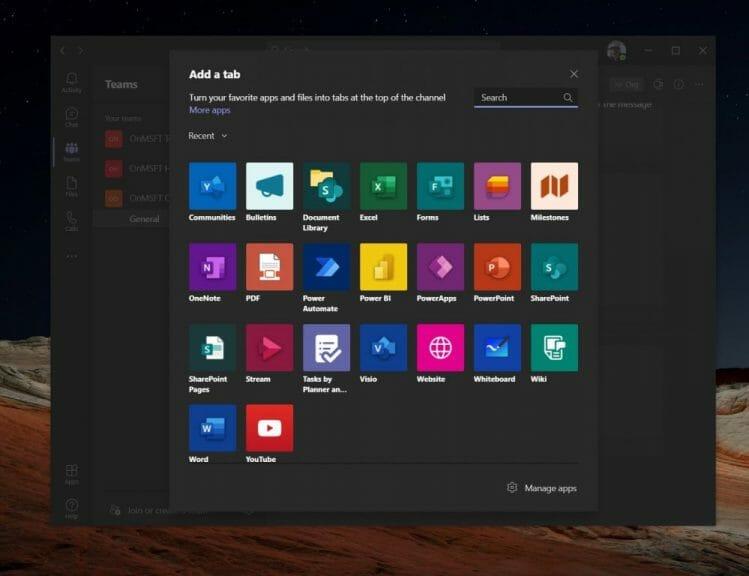L’application Microsoft Teams est un excellent centre de collaboration où vous pouvez dialoguer et discuter avec vos collègues, mais saviez-vous que Microsoft a également quelque chose qui s’appelle Yammer ? Il s’agit d’un outil de réseautage social interne pour vous aider, vous et vos collègues, à vous connecter ouvertement et à vous engager autour d’une communauté centrale. Yammer a sa propre application Microsoft 365 que nous avons explorée précédemment, mais elle fonctionne également bien avec Teams. Alors, voici comment vous pouvez ajouter Yammer à Teams !
Pourquoi ajouter Yammer à l’application Microsoft Teams ?
Avant de plonger dans le processus, il convient de mentionner pourquoi vous voudrez peut-être ajouter Yammer à Teams pour commencer. La raison est liée à la collaboration avec une publication ou un sujet Yammer pendant que vous travaillez dans Teams. Vous pouvez rester dans votre flux de travail et ajouter un onglet pour Yammer dans Teams, l’ajouter en tant qu’application et faire participer les membres de votre équipe à la conversation Yammer directement dans Teams, avant d’accéder à une communauté Yammer plus large.
Fondamentalement, cela vous aidera à éviter d’avoir à ouvrir manuellement Yammer dans un navigateur Web. Et, n’importe qui peut le faire aussi. Les membres de l’équipe doivent également être autorisés à ajouter des onglets. Si vous ne pouvez pas ajouter d’onglets, contactez votre administrateur informatique.
Étapes pour ajouter l’application Yammer Communities à l’application Microsoft Teams
Il y a deux choses dont nous allons discuter aujourd’hui. Nous expliquerons comment vous pouvez ajouter l’application Yammer Communities à Teams et comment vous pouvez ajouter un onglet Yammer à Teams. L’application Yammer est l’expérience Yammer complète, tandis que l’onglet Yammer ne sera qu’une page Yammer spécifique. Selon vos besoins, vous devrez peut-être ajouter l’un ou l’autre. Voici comment ajouter l’application Yammer en premier.
Pour installer Yammer en tant qu’application dans Teams, cliquez sur le applications icône dans la barre latérale en bas à gauche. Ensuite, recherchez Communautés. De là, cliquez sur le Communautés l’application, puis cliquez sur Ajouter. Yammer sera ensuite ajouté à toutes vos applications Teams, y compris mobiles.Si vous ne parvenez pas à trouver l’application Yammer pour Teams, essayez de cliquer sur ce lien ici pour l’ajouter.
Si vous ne pouvez toujours pas ajouter Yammer, l’expérience a peut-être été désactivée par votre administrateur informatique. Quoi qu’il en soit, une fois l’application Yammer ouverte, vous pouvez choisir de l’épingler. Faites simplement un clic droit sur l’icône, puis choisissez « Broche » ainsi vous aurez un accès plus rapide plus tard.
Étapes pour ajouter une page Yammer à un canal Microsoft Teams
Maintenant, pour la deuxième partie — ajouter une page Yammer à un canal Microsoft Teams. C’est un peu plus facile. Dans le canal Teams auquel vous souhaitez ajouter une page Yammer, cliquez simplement sur le « + » dans la barre d’onglets. Ensuite, à partir de là, sélectionnez le Communautés languette. Vous pouvez ensuite sélectionner le type de contenu. Si vous choisissez un groupe Yammer, tous les messages seront visibles dans la communauté. Si vous choisissez le sujet Yammer, tous les messages visibles seront visibles pour l’utilisateur avec le hashtag de sujet sélectionné.
À l’aide de la zone de recherche, vous pouvez également saisir un nom de communauté ou un sujet que vous souhaitez inclure, puis sélectionner la communauté ou le sujet de la liste. Lorsque vous êtes prêt, vous pouvez cliquer sur Enregistrer et le nouvel onglet Yammer apparaîtra dans la barre d’onglets pour tous les membres.
Consultez notre guide pour en savoir plus sur Yammer !
Maintenant que vous avez ajouté Yammer à Teams, nous vous invitons à consulter notre guide sur Yammer pour en savoir plus. Yammer est un outil très utile, et c’est un excellent moyen de se connecter avec des collègues et de partager des ressources professionnelles. C’est également un excellent outil pour héberger des guides pratiques, des informations sur la communauté, etc. Explorez Yammer aujourd’hui et faites-nous savoir comment cela fonctionne pour vous en nous envoyant un commentaire ci-dessous.
FAQ
Comment importer un carnet d’adresses e-mail dans Yammer ?
1. Dans le centre d’administration Yammer, accédez à Utilisateurs > Inviter des utilisateurs. 2. Cliquez sur Importer un carnet d’adresses et importez un fichier .CSV exporté à partir d’une application de messagerie de fichiers telle qu’Outlook ou Apple Mail. Le fichier .CSV doit inclure une adresse e-mail sur chaque ligne.
Comment ajouter des membres à un groupe dans Yammer ?
Yammer -> Cliquez sur votre groupe -> Icône d’engrenage dans la bannière du groupe -> Membres -> Ajouter à partir du carnet d’adresses (CSV) Si vous trouvez ma réponse utile, j’apprécierais si vous pouviez cliquer dessus comme utile. Cette réponse vous a-t-elle été utile ? Désolé, cela n’a pas aidé. Super! Merci pour vos commentaires. Êtes-vous satisfait de cette réponse ?
Comment puis-je ajouter 50 adresses e-mail en bloc dans Yammer ?
Je vous demanderais de bien vouloir créer un fichier Excel et de mentionner l’en-tête comme adresse e-mail et d’entrer l’adresse e-mail de 50 utilisateurs -> Enregistrer ce fichier au format .csv (délimité par des virgules). Téléchargez maintenant la même chose et faites-nous savoir que vous pouvez ajouter en masse ou non. Sushil Dhiwa. Équipe de support Microsoft Yammer.
Comment importer des contacts depuis un autre compte de messagerie ?
Si vous avez plusieurs comptes de messagerie, choisissez le dossier Contacts qui se trouve sous le compte de messagerie que vous souhaitez associer aux contacts. Choisissez Terminer. Outlook commence immédiatement à importer vos contacts.
Comment exporter des e-mails et des contacts Outlook vers Microsoft 365 ?
Suivez ces étapes pour exporter des e-mails, des contacts et des calendriers d’Outlook vers un fichier .pst, puis importez ce fichier dans Outlook avec Microsoft 365 : Si vous souhaitez uniquement des contacts, procédez comme suit : Pour démarrer le processus, ouvrez Outlook et choisissez Fichier > Ouvrir et exporter > Importer/Exporter.
Dois-je importer mes autres comptes de messagerie dans Outlook ?
Pas besoin d’importer ou de migrer. Vous pouvez configurer Outlook ou Outlook Web App afin de pouvoir accéder à vos autres comptes depuis le même emplacement que votre boîte aux lettres Microsoft 365 et envoyer, recevoir et lire les e-mails envoyés à ces comptes. Ajoutez un compte, tel que votre compte Gmail privé, à Outlook.
Comment importer des dossiers dans Outlook ?
Le dossier supérieur (généralement Dossiers personnels, Fichier de données Outlook ou votre adresse e-mail) est sélectionné automatiquement. Inclure les sous-dossiers est sélectionné par défaut. Tous les dossiers sous le dossier sélectionné seront importés. La sélection par défaut d’Importer des éléments dans le même dossier dans correspond aux dossiers du fichier importé aux dossiers dans Outlook.
Comment ajouter un membre à un groupe ?
Vous pouvez suivre la question ou voter comme utile, mais vous ne pouvez pas répondre à ce fil. Yammer -> Cliquez sur votre groupe -> Icône d’engrenage dans la bannière du groupe -> Membres -> Ajouter à partir du carnet d’adresses (CSV) Si vous trouvez ma réponse utile, j’apprécierais si vous pouviez cliquer dessus comme utile.
Pourquoi ne puis-je pas inviter des utilisateurs du réseau EU_Geo Yammer ?
Donc, si vos utilisateurs que vous invitez sur un groupe externe proviennent du réseau EU_Geo yammer, vous ne pourrez pas les inviter, de même si le réseau yammer de l’utilisateur a la collaboration externe désactivée dans son organisation, vous ne pourrez pas inviter cet utilisateur sur groupe externe
Où puis-je obtenir plus d’informations sur Yammer ?
Obtenez des conseils utiles sur Yammer sur le blog Microsoft 365. Yammer est disponible avec les plans Microsoft 365. Parlez à un spécialiste des ventes pour en savoir plus. Disponible du lundi au vendredi de 6h00 à 18h00, heure du Pacifique. Nos spécialistes des ventes sont disponibles pour répondre à vos questions.
Comment puis-je ajouter 50 adresses e-mail dans un en-tête ?
Je vous demanderais de bien vouloir créer un fichier Excel et de mentionner l’en-tête comme adresse e-mail et d’entrer l’adresse e-mail de 50 utilisateurs -> Enregistrer ce fichier au format .csv (délimité par des virgules). Téléchargez maintenant la même chose et faites-nous savoir que vous pouvez ajouter en masse ou non.
Comment créer un groupe dans Yammer ?
Lorsque vous créez un groupe, vous devenez automatiquement propriétaire du groupe. Pour savoir comment gérer votre groupe, voir Gérer un groupe dans Yammer. Cliquez sur la vignette Yammer dans Microsoft 365. Dans le coin inférieur gauche de l’écran, sélectionnez créer un nouveau groupe. Choisissez l’une des options suivantes :
Comment créer un utilisateur Yammer dans Office 365 ?
Utilisateurs de Yammer. Le processus de création d’un utilisateur nécessite ces étapes : L’administrateur Office 365 crée un utilisateur dans Office 365. L’utilisateur se connecte à Office 365 à l’aide du fournisseur d’identité configuré pour le locataire. L’utilisateur clique sur la vignette Yammer dans le lanceur d’applications Office 365 pour accéder à Yammer.